Agregar un logotipo
Los logotipos se cargan en el portal y se agregan a los perfiles de impresora o a las etiquetas rápidas como una característica. Los logotipos utilizan transferencia térmica en las etiquetas en color negro y los logotipos cargados aparecen en el menú desplegable del editor de características.
Los archivos del logotipo deben ser:
- Guardado en blanco y negro
- Archivo PNG o JPEG
- Muy recortado
NOTAS
- Los logotipos en colores se cargarán, pero es posible que no se impriman en las etiquetas como se desea, ya que la impresión térmica no permite imprimir en escala de grises.
- Si usa un logotipo en una etiqueta preimpresa personalizada, consulte Impresión en etiquetas preimpresas personalizadas DateCodeGenie® .
Hay dos formas de cargar un logotipo.
- Pestaña de configuración
- Agregar para todas las ubicaciones
- Agregar a una ubicación específica
- Establecer el logotipo predeterminado para una ubicación
- Diseñador de maquetación
- El logotipo se guardará y se agregará a todas las ubicaciones.
1. Desde la pestaña Configuración
1. Inicie sesión en el portal en www.datecodegenie.com utilizando el navegador recomendado. Consulte Navegadores de Internet compatibles para acceder al portal
2. Desplácese hacia abajo y haga clic en la pestaña Configuración en la barra lateral.

3. Desplácese hacia abajo hasta la sección Cargar logotipo .

4. Agregue el logotipo a todas las ubicaciones o a algunas seleccionadas.
a. Todas las ubicaciones: marque la casilla Para todas las ubicaciones y haga clic en + Cargar imagen.

b. Seleccionar ubicaciones: desplácese hasta la ubicación y haga clic en el botón + Agregar .

5. Seleccione el archivo PNG o JPEG.

6. Desplácese hacia arriba y haga clic en el botón Guardar .

7. OPCIONAL: Escriba un nuevo nombre en el archivo para el logotipo.

8. Haga clic en la casilla de verificación Predeterminado junto a un logotipo para establecerlo como el logotipo predeterminado para esa ubicación.
NOTA
Cada ubicación puede tener un logotipo predeterminado diferente.

9. Desplácese hacia arriba y haga clic en el botón Guardar nuevamente.

2. Desde el diseñador de maquetación
1. Haga clic en la pestaña Perfil de impresora en la barra lateral.
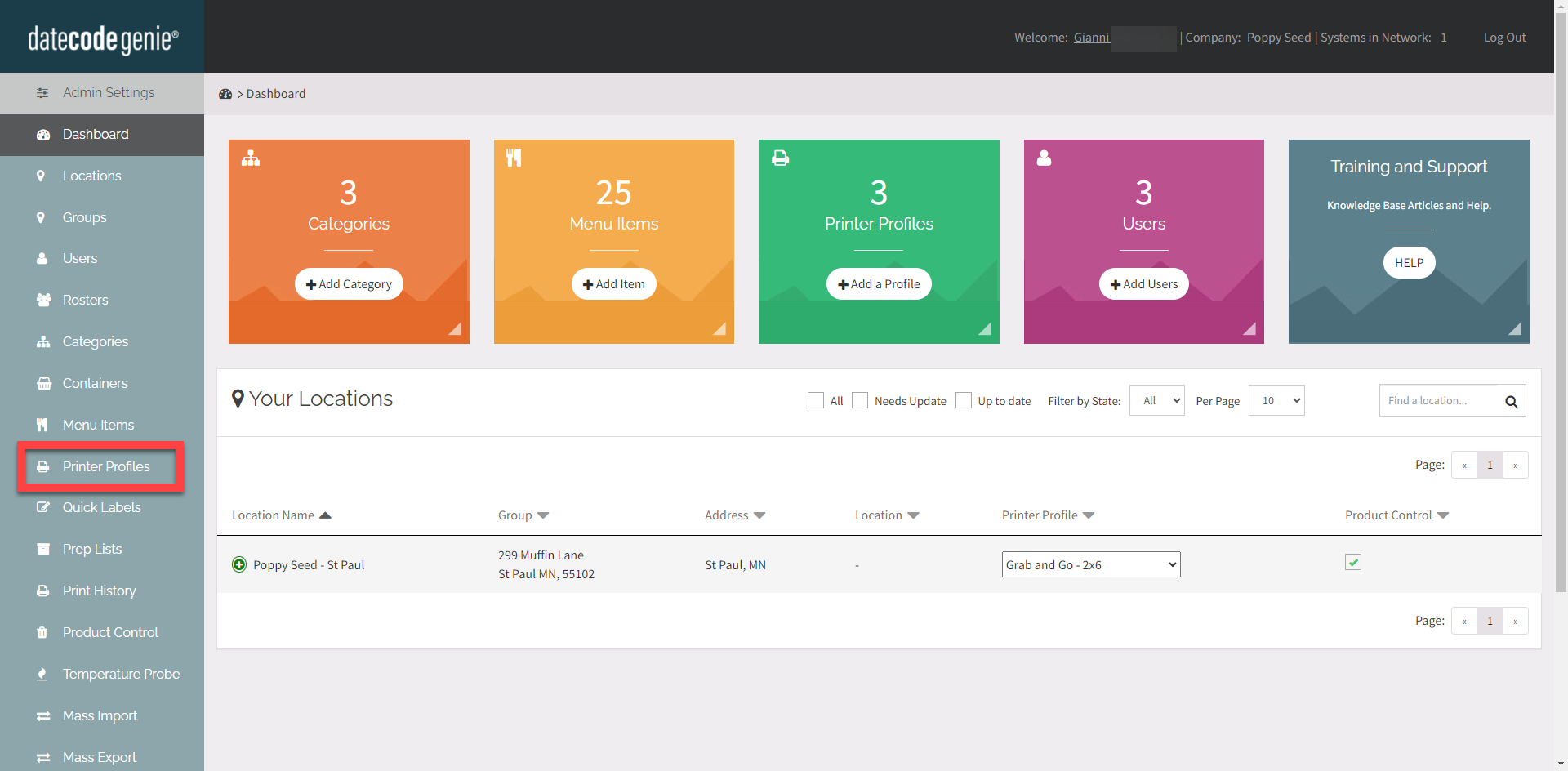
2. Haga clic en el botón Editar (icono de lápiz) de un perfil de impresora para editarlo o agregar uno nuevo. Consulte Administrar perfiles de impresora .
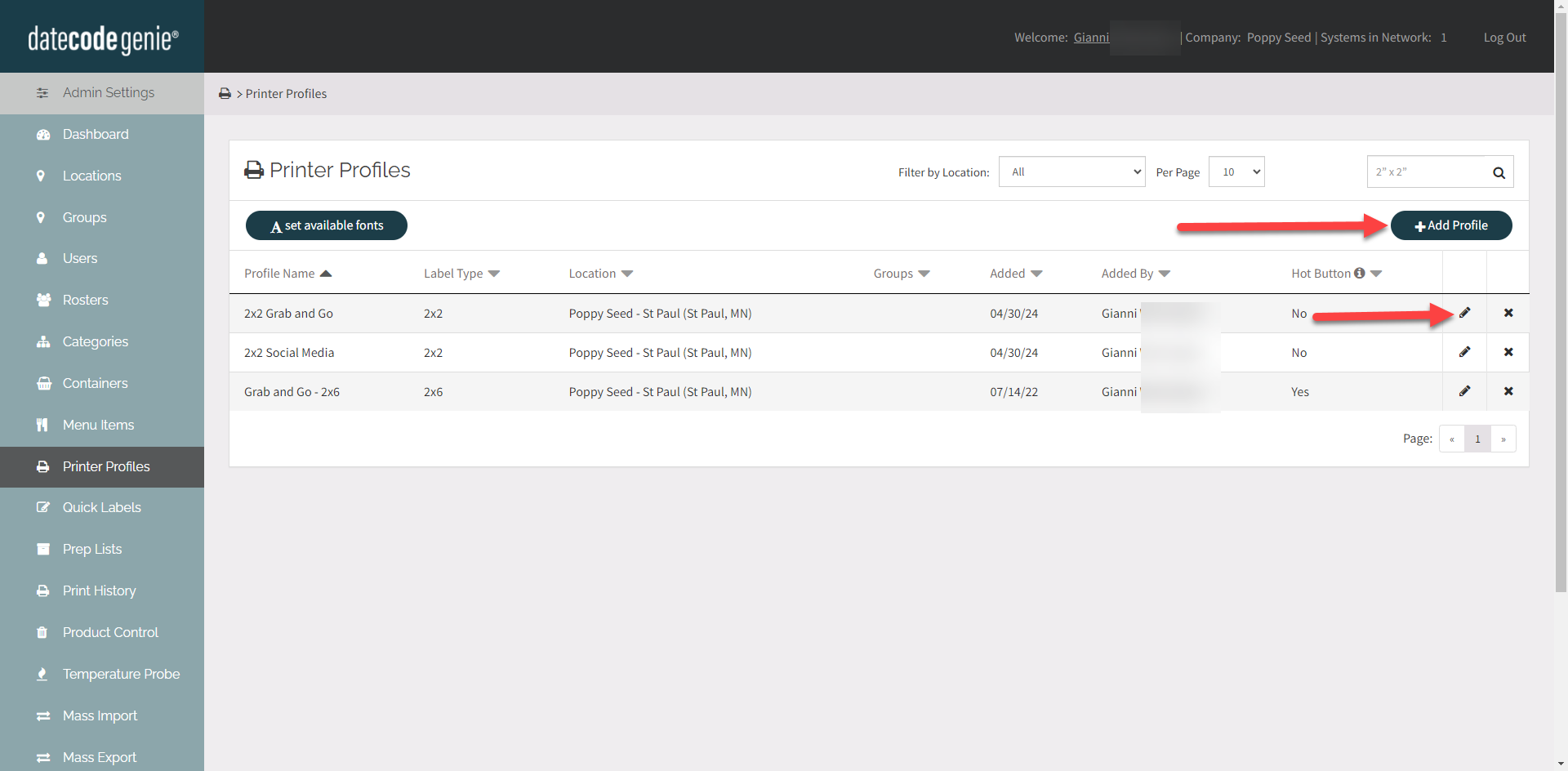
3. Desplácese hacia abajo y haga clic en el botón Diseñador de diseño para abrir la ventana Diseñador de diseño.
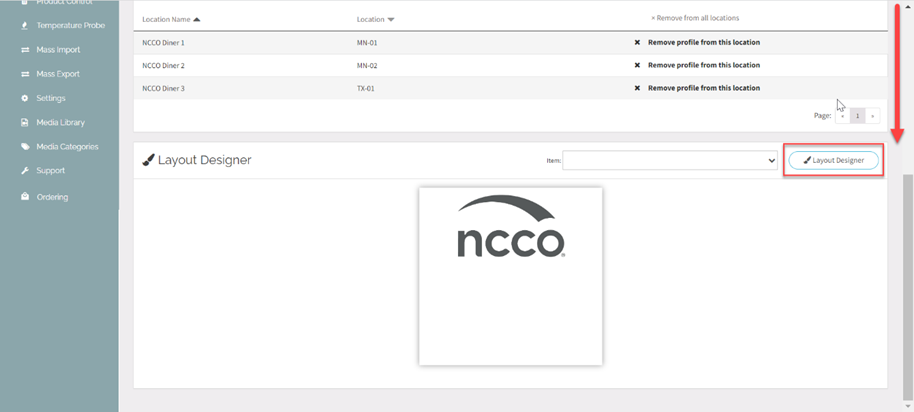
4. Desplácese hacia abajo en la ventana Características y haga clic en el menú desplegable Otro grupo para abrir.
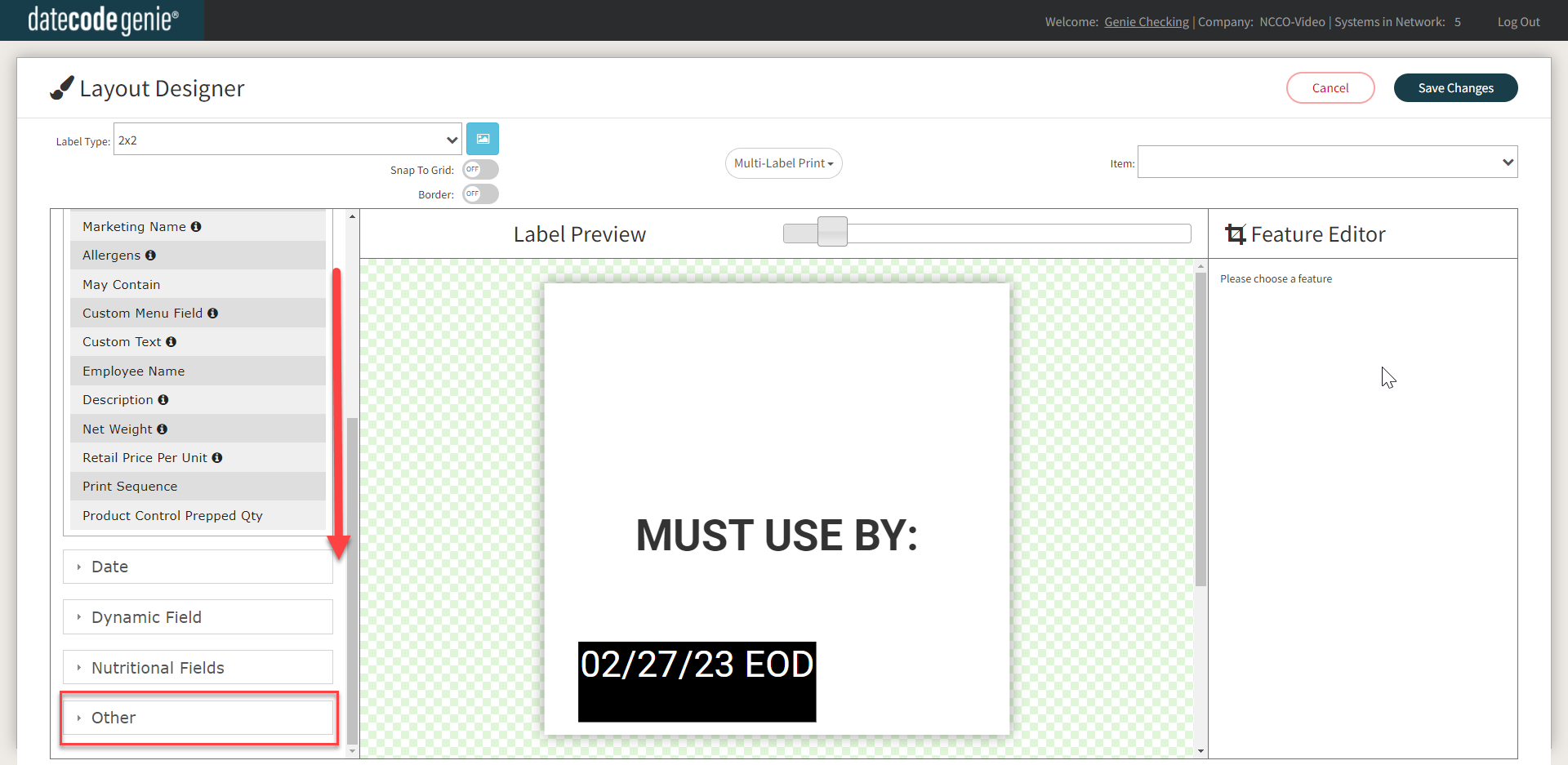
5. Arrastre y suelte la función Logotipo en la Vista previa de la impresora.
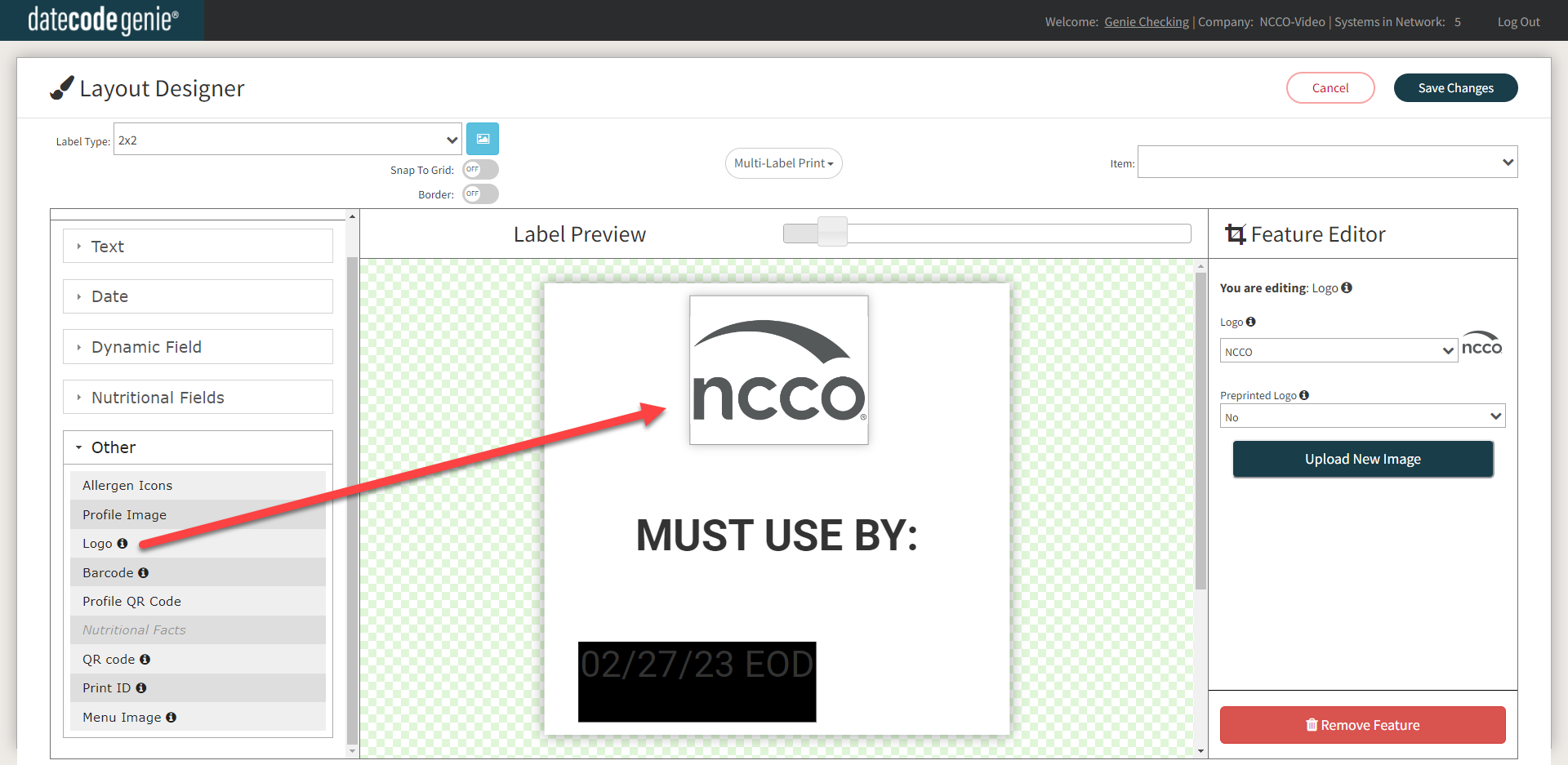
6. Haga clic en el botón Cargar nueva imagen desde el Editor de funciones.
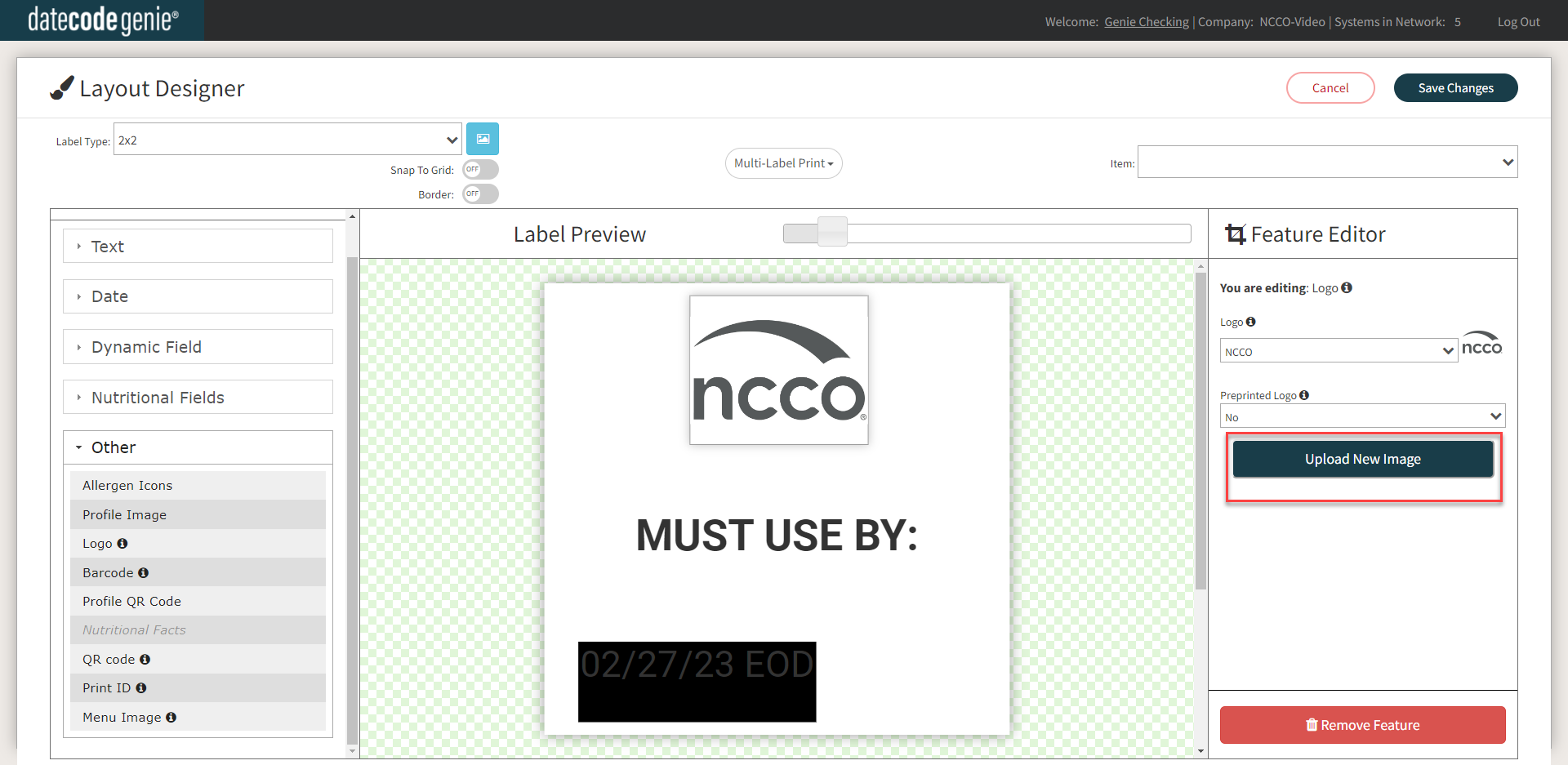
7. Haga clic en el botón Elegir archivo , adjunte el archivo PNG o JPEG y haga clic en +Cargar.
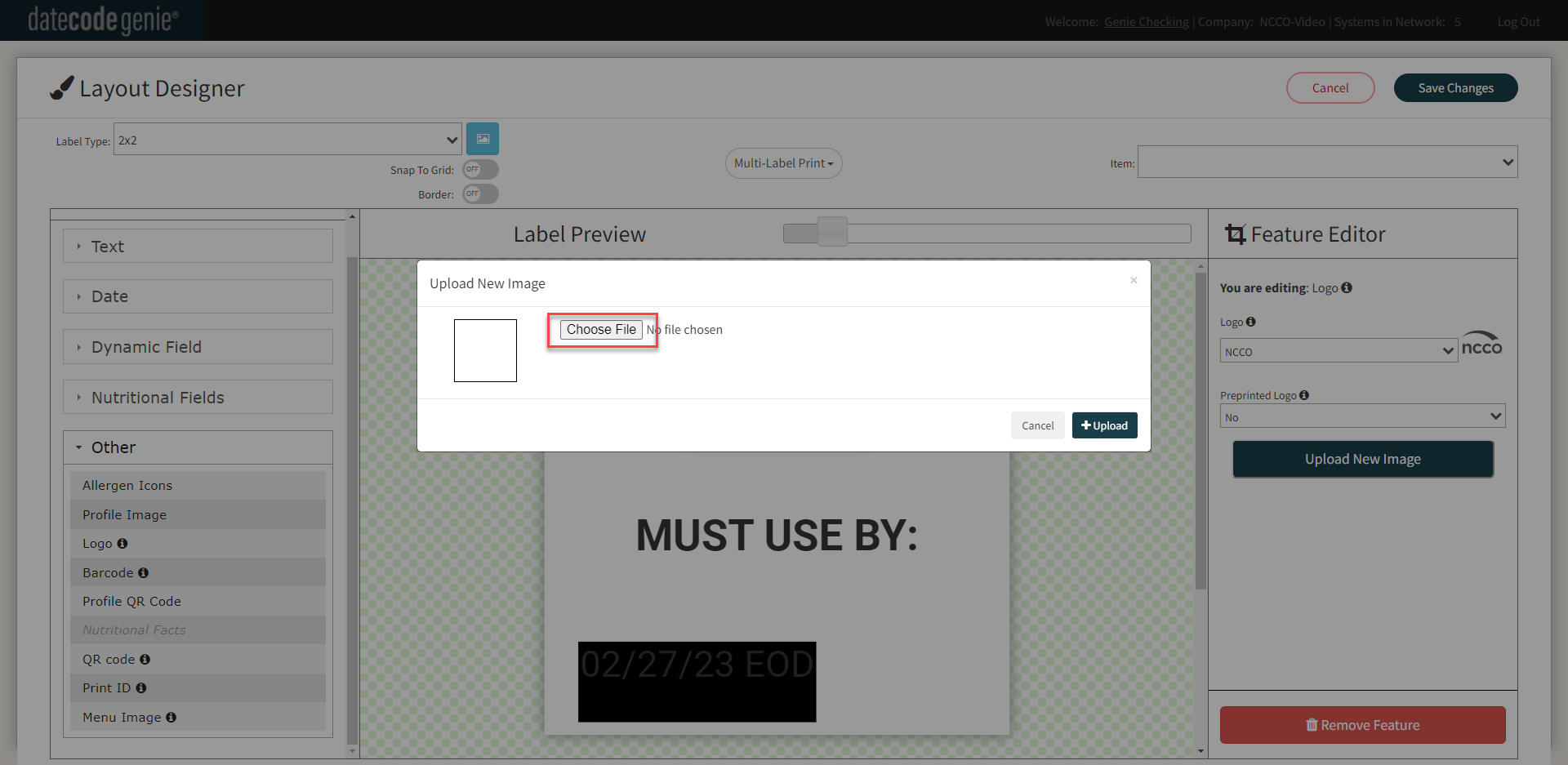
8. Haga clic en el botón Guardar cambios .
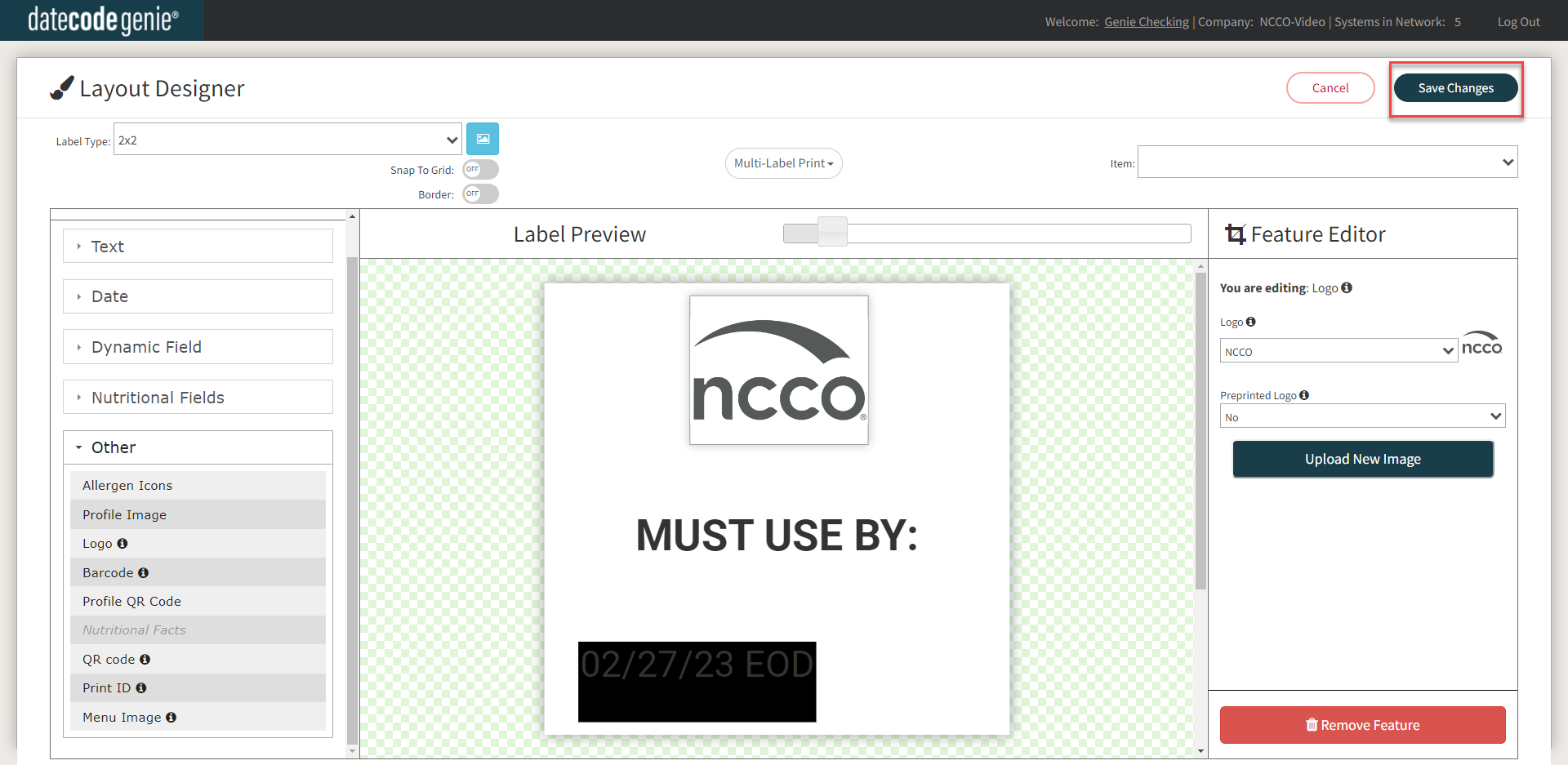
9. Haga clic en la casilla de verificación Predeterminado junto a un logotipo para establecerlo como el logotipo predeterminado para esa ubicación.
NOTA
Cada ubicación puede tener un logotipo predeterminado diferente.


